Nedan går vi igenom hur man skapar ett samordningsärende, steg för steg.
Obs: Du måste bli användare för att kunna använda Ledningskollen.
Välj ärendetyp
Läs noga igenom de alternativ som presenteras och välj den ärendetyp som passar ditt ärende bäst. Vid samförläggning väljer du alternativet Samordning för att komma i kontakt med aktörer som har angivit att de är intresserade av samförläggning i ditt område.
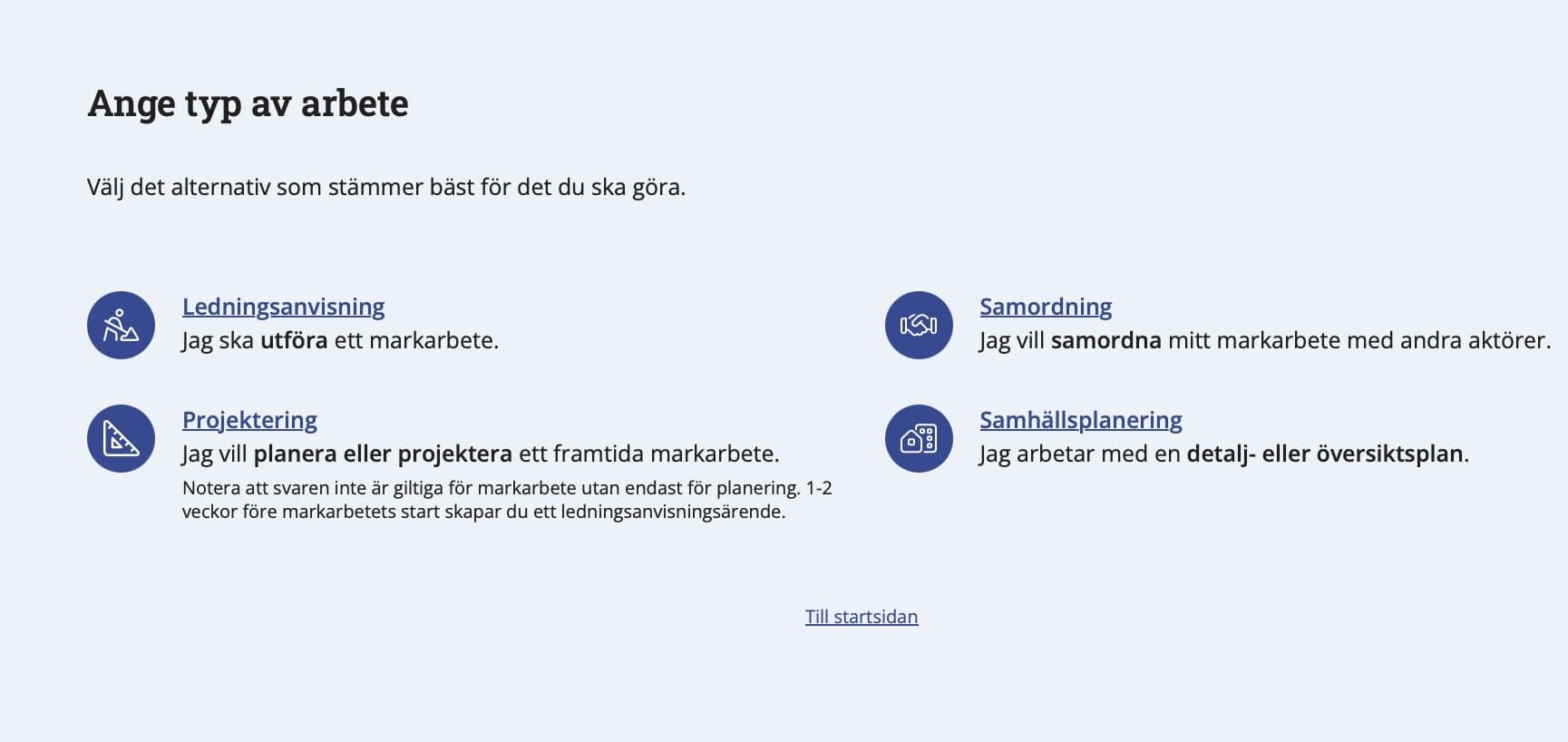
Skärmdump av sidan "Välj ärendetyp".
Rita arbetsområde på karta
Det första du måste göra är att lokalisera ditt område på en digital karta. Du kan göra det genom att söka fram adressen manuellt eller använda ikonen för att fokusera på din nuvarande plats.
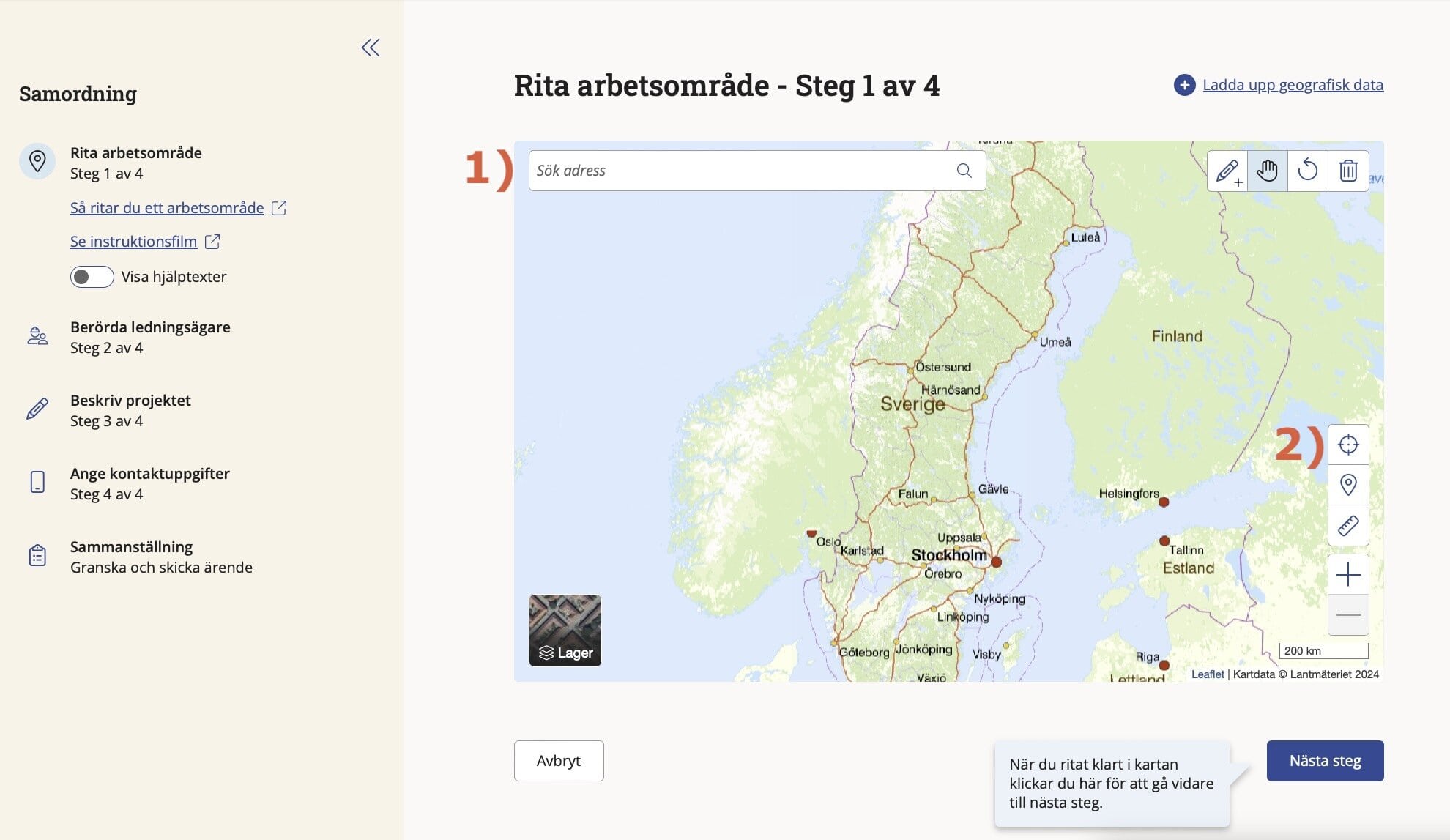
Skärmdump av sida med karta.
Nedan följer teckenförklaringen för kartans funktioner:
Adressökfält. Skriv först postorten samt ett kommatecken, följt av gatuadress och gatunummer. Exempel: “Piteå, Åsgatan 27”. Tryck på adressen som dyker upp för att fokusera kartan på den angivna adressen.
Kikarsiktet försöker fokusera kartan på din position. Denna funktion är ypperlig ifall du befinner dig på den adress där markarbetet ska äga rum. Tryck på ikonen för en automatisk fokusering på din plats.
När du har lokaliserat ditt område behöver du märka ut ditt tilltänkta arbetsområde. Se bild nedan.
Funktion för att manuellt skriva in koordinater eller ladda upp arbetsområdet i en GIS-fil. Ledningskollen stöder filer i formaten DXF, Shape, GML samt Ledningskollens enkla filformat. Du kan använda koordinatformaten WGS84, RT90 samt SWEREF 99 TM.
Verktyg för att markera områden på kartan. Välj mellan penna, linjesträckning och polygon. Klicka en gång på det verktyg som passar ditt ärende bäst.
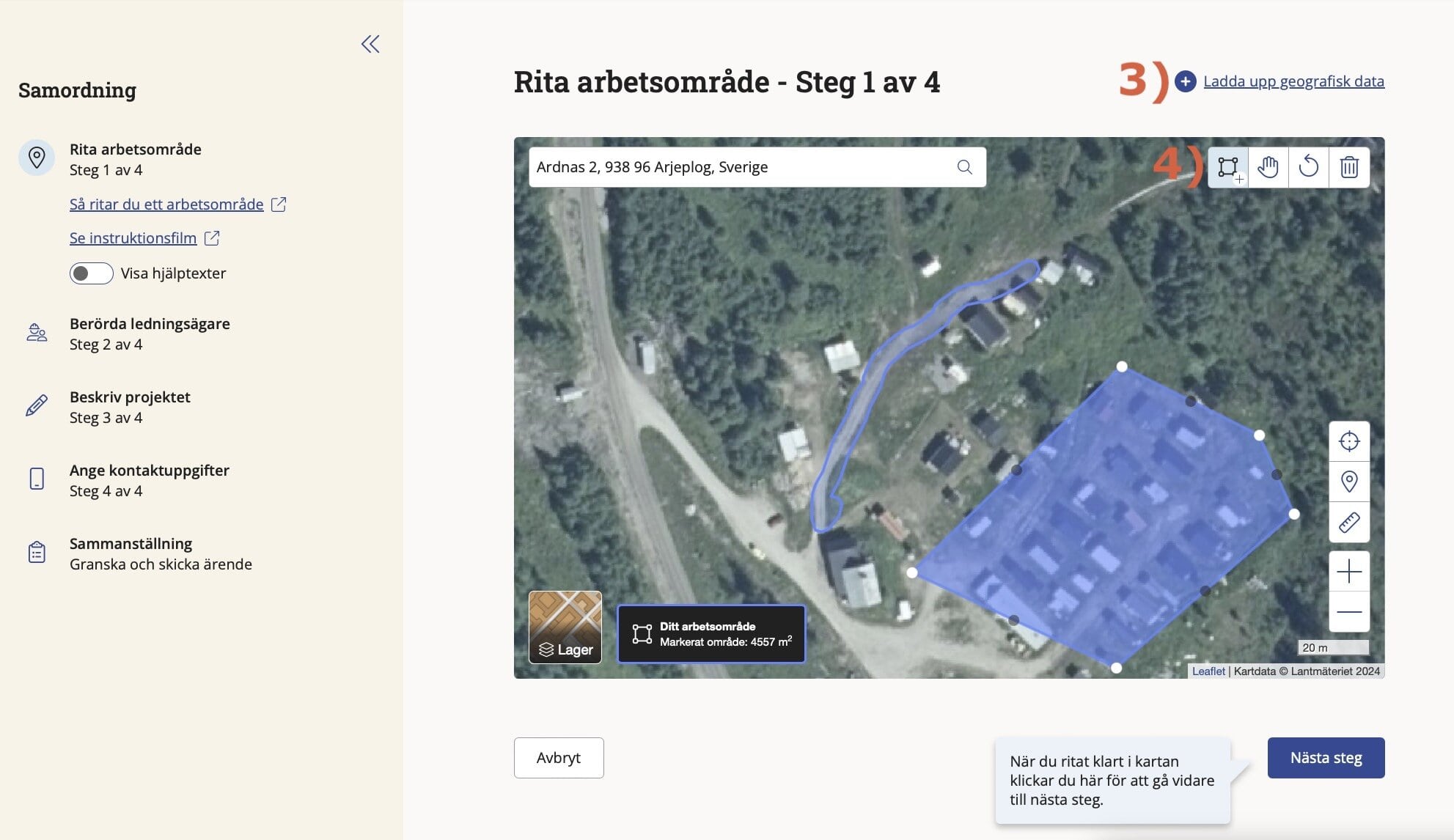
Kartbild med inritade arbetsområden.
I detta exempel ska vi undersöka om det finns någon aktör som är intresserad av samordning på en campingplats, där ditt företag ska gräva ner en elledning. Vi använder oss därför av pennverktyget samt polygonen då det passar detta ärende bäst.
Först väljer du pennan genom att klicka på ritverktygen (punkt 4) och därefter väljer du pennan. Du markerar ett område genom att klicka och hålla inne musknappen medan du flyttar muspekaren över det område där du vill undersöka om det finns samordningsmöjligheter.
När du gjort detta inser du att du behöver markera ett område till. I detta läge bedömer du att polygonverktyget är bäst lämpat för detta. Du klickar återigen på ritverktygen, men väljer denna gång polygon. Du klickar i kartan en gång för att påbörja ditt område, och sedan klickar du en gång i utkanten av området varje gång det byter riktning. När du är klar kan du justera din polygon genom att dra i de vita hörnen.
När du är nöjd klickar du på ”Nästa steg”.
Berörda Ledningsägare
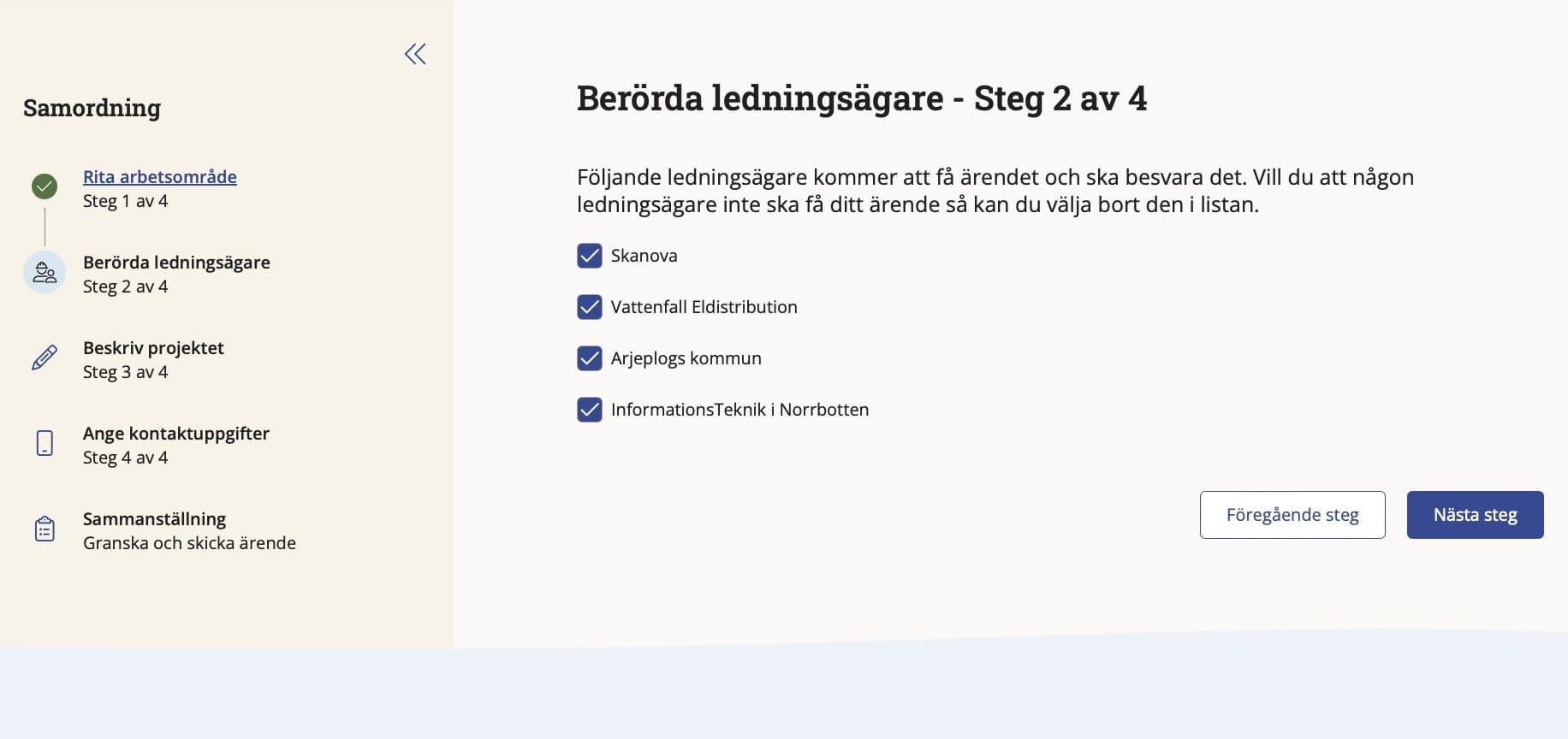
Skärmdump av sidan "Berörda ledningsägare".
Ledningskollen hämtar information från det område du markerade och presenterar aktörer som är intresserade av samordning. Här får du möjlighet att välja bort aktörer, vilket kan vara användbart ifall du kontaktat någon utanför Ledningskollen.
OBS! Denna funktion bör endast användas om du är 100 procent säker på att en listad aktör inte är intresserad av samordning i området eller om du redan har erhållit information från denne.
Beskriv projektet
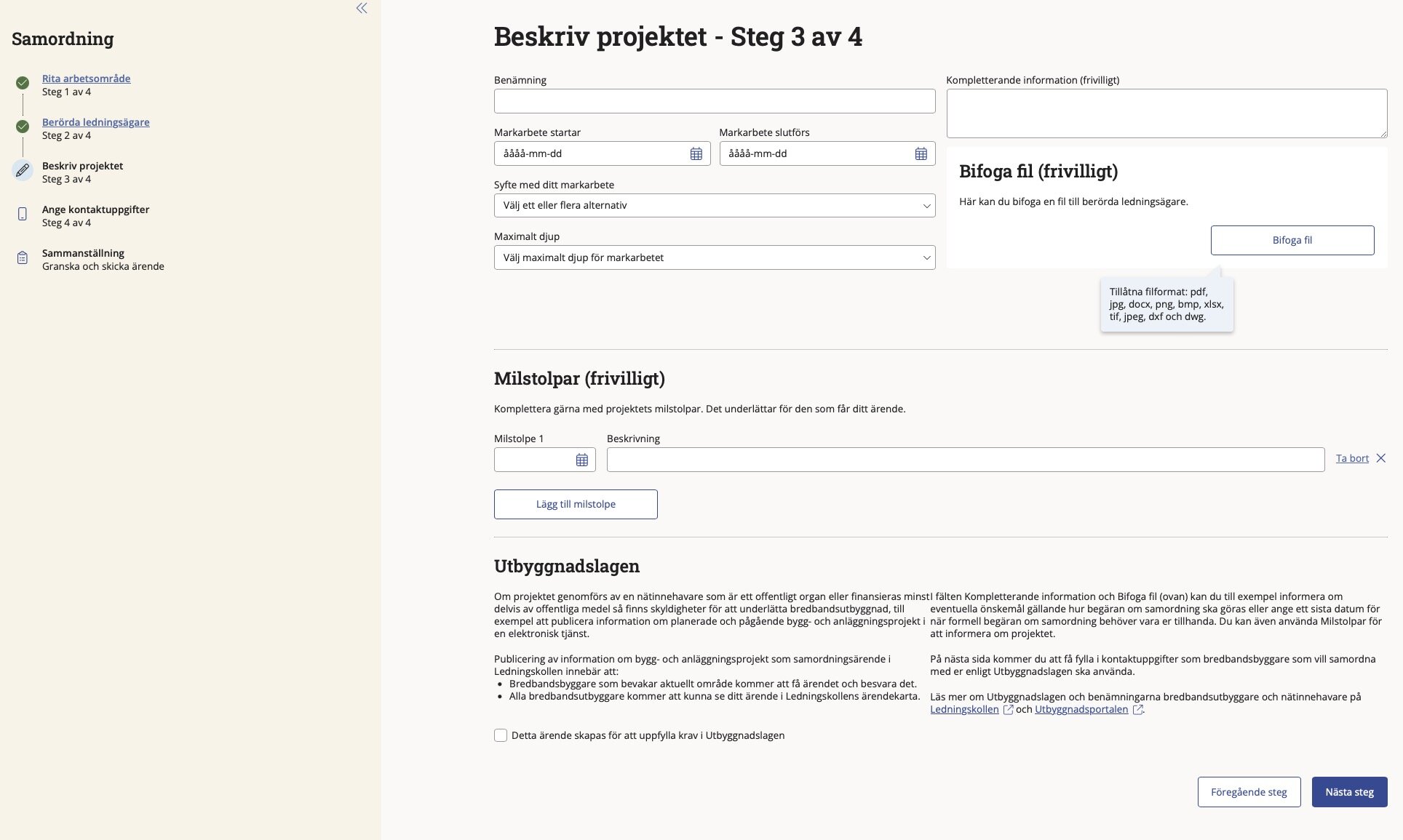
Skärmdump av sidan "Beskriv projektet"
Ange en benämning (namn på ärendet) samt den tid som ärendet beräknas pågå. Du behöver även ange syftet med ärendet samt hur djupt som arbetet beräknas bli.
Om du inte hittar en kategorisering/syfte som du tycker överensstämmer med ditt projekt kan du använda fritextfältet uppe till höger för att ange mer utförlig information.
Ifall du har väsentlig information i en fil så kan du välja att bifoga den i ditt ärende.
Om du har en tidsplan kan du ange datum för olika milstolpar inom projektet. Även detta kan hjälpa aktörerna att ta ställning för om ditt ärende är av intresse för dem. Milstolpar kan exempelvis handla om när olika faser i projektet beräknas att inledas.
Om ditt ärende skapas i stöd med Utbyggnadslagen markerar du detta alternativ med kryssrutan. För mer information om Utbyggnadslagen och vad den innebär, klicka på länkarna längre ner på sidan.
Kontaktuppgifter
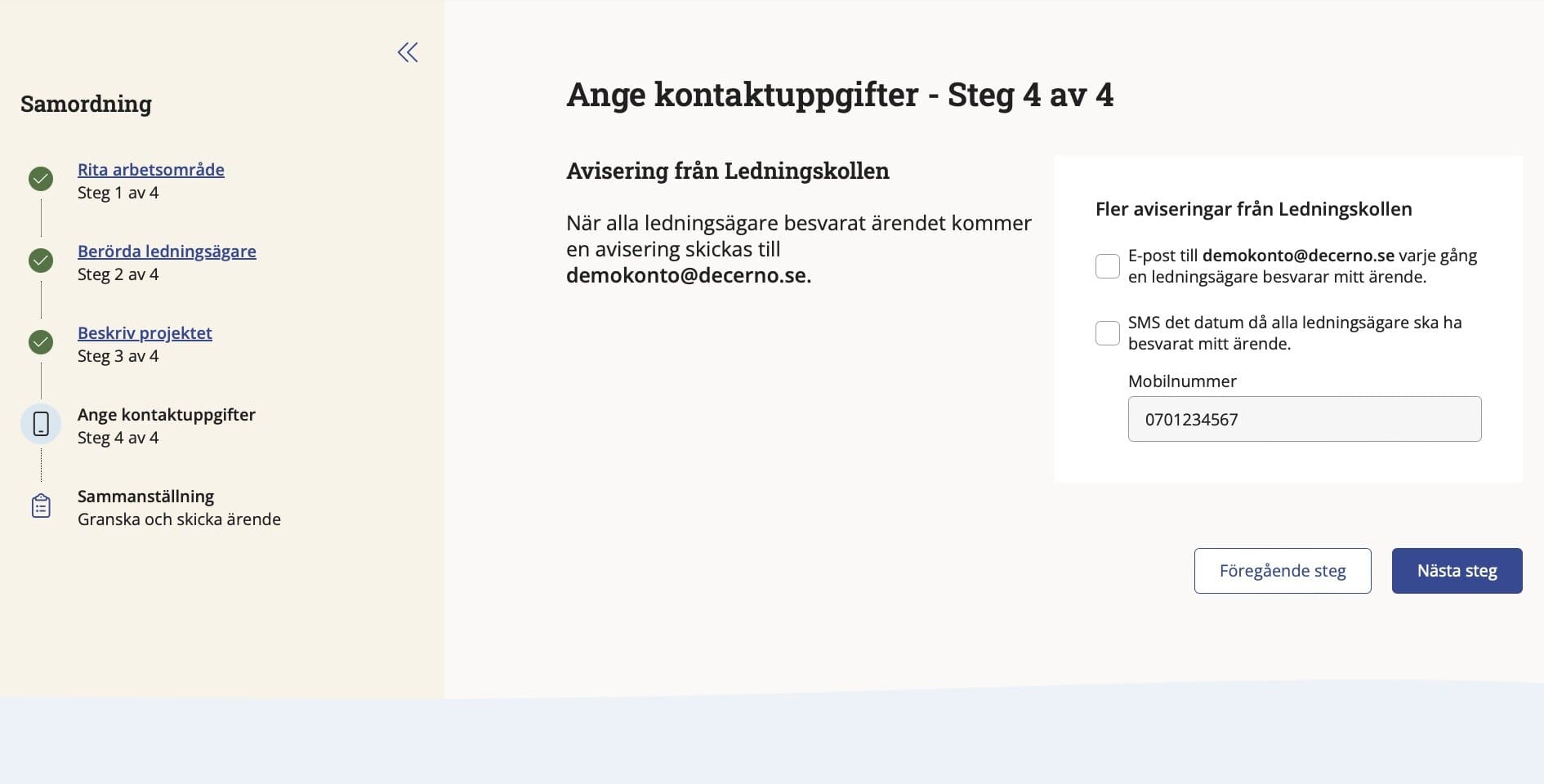
Skärmdump av sidan "Ange kontaktuppgifter".
Ledningskollen skickar automatiskt ett mail när samtliga berörda aktörer har besvarat ditt ärende. På sidan "Kontaktuppgifter" kan du ange om du vill ha ytterligare aviseringar. Du kan välja att få ett e-postmeddelande varje gång en ledningsägare har besvarat ditt ärende och/eller ett SMS när samtliga aktörer bör ha besvarat ditt ärende.
Sammanställning
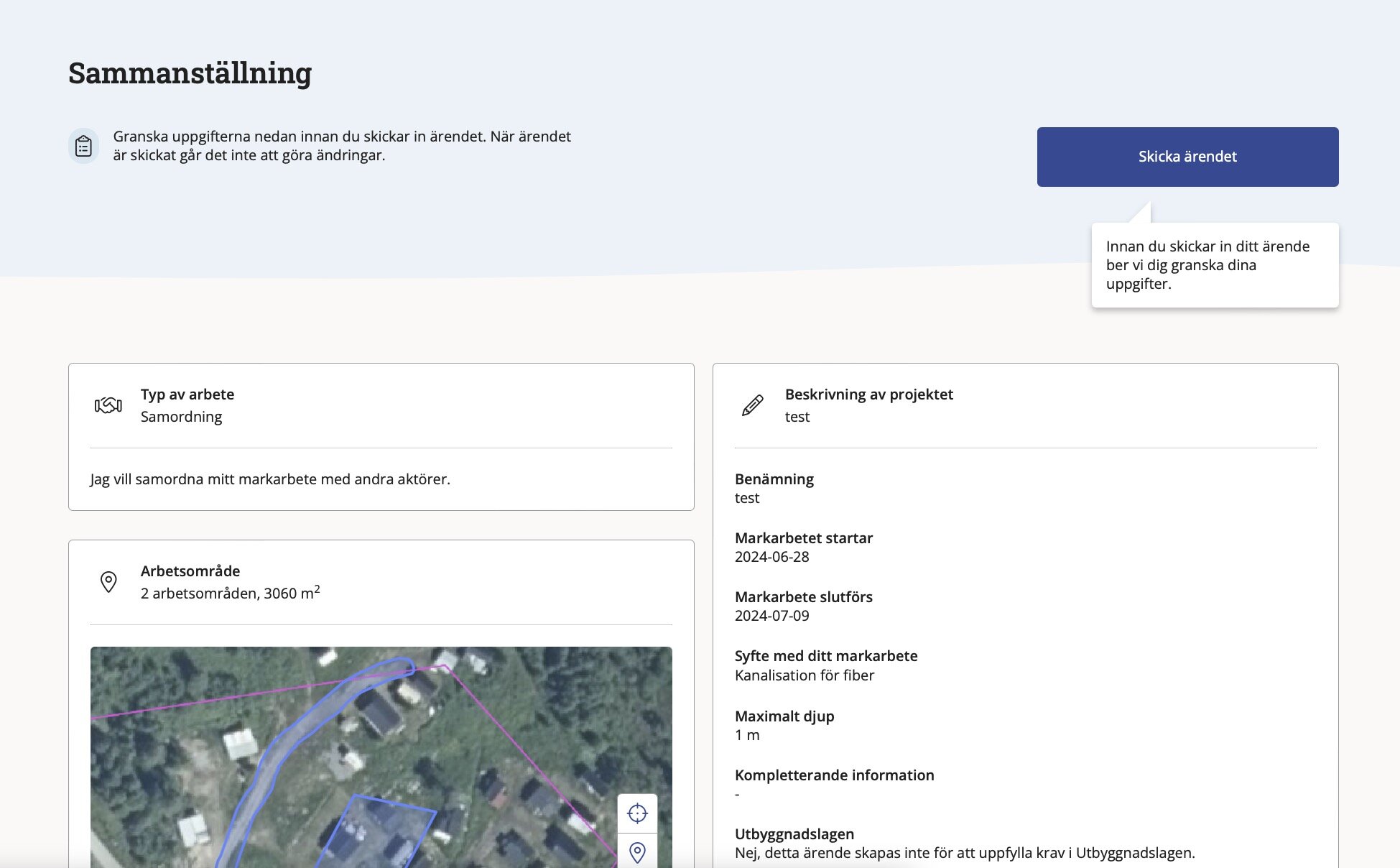
Skärmdump av sidan "Sammanställning".
Innan ärendet skickas in så har du möjlighet att kontrollera samtliga uppgifter som du har angivit. Om något behöver redigeras så kan du klicka på länken ”Ändra” längst ner till höger i varje ruta för att komma till uppgiften du vill ändra.
När du har kontrollerat att allt stämmer klickar du på knappen "Skicka ärendet". Observera att det inte går att redigera eller lägga till information när ärendet är inskickat. Det är därför av yttersta vikt att du säkerställer att all information är korrekt.
Ärendet har skapats!
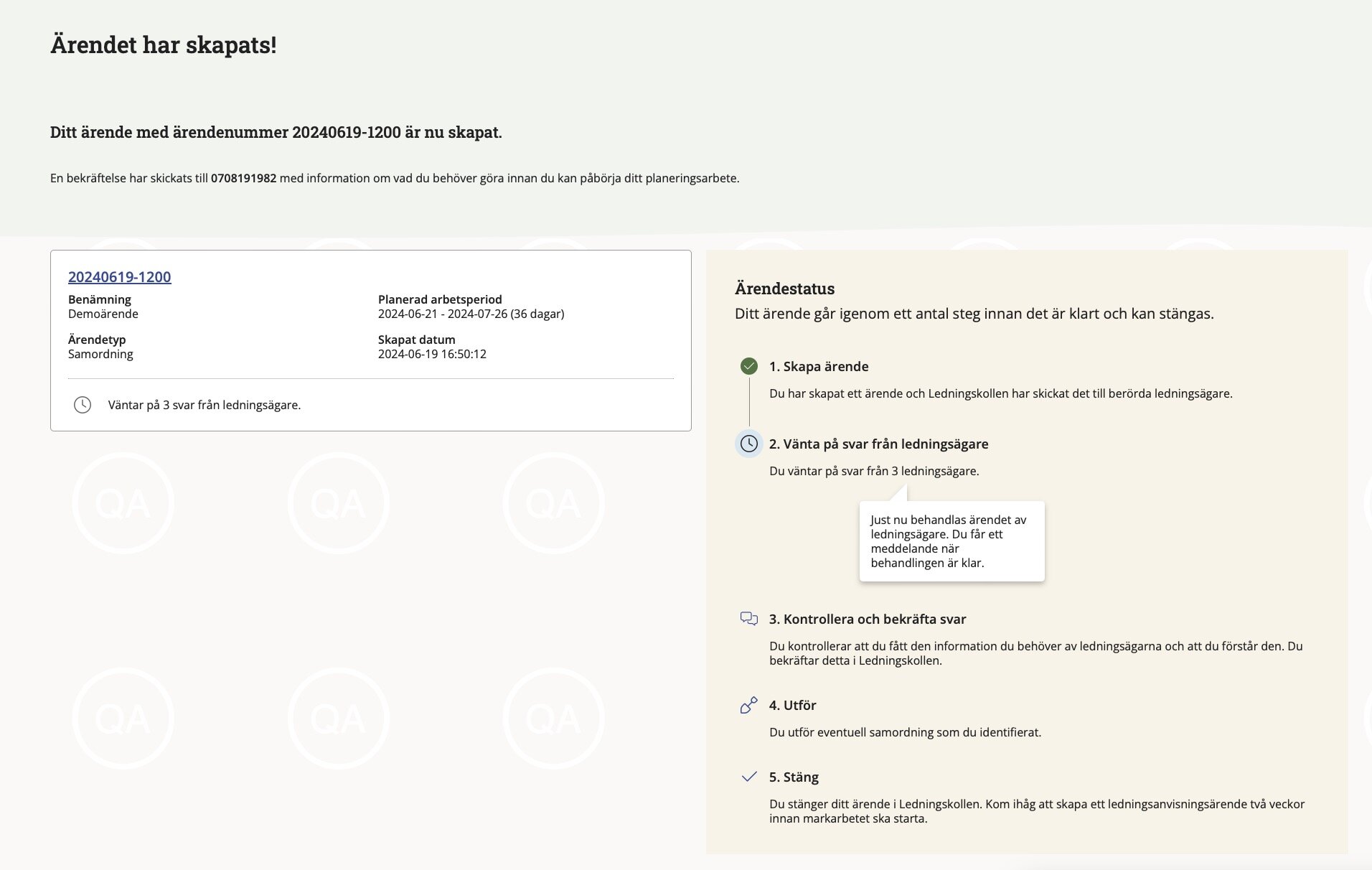
Skärmdump av sidan "Ärendet har skapats!"
Ärendet är nu skapat och tilldelat de berörda aktörerna. En bekräftelse skickas automatiskt till den e-postadress som kontot är registrerat på. När du har erhållit samtliga svar så loggar du in i Ledningskollen och bekräftar svaren från de olika ledningsägarna.
När arbetet är utfört loggar du in i Ledningskollen och stänger ärendet.